win11怎么设置不折叠 win11任务栏不折叠怎么设置
更新时间:2024-10-24 09:54:52作者:xtyang
Win11任务栏作为操作系统的重要组成部分,其折叠功能为用户提供了更大的屏幕空间,有时候我们可能更倾向于让任务栏保持不折叠状态,以便更快地访问常用的应用程序和功能。Win11任务栏不折叠怎么设置呢?下面就来分享一下设置方法。
win11任务栏不折叠设置教程:
1、我们需要借助一款软件实现,自行搜索下载安装startallback软件打开。选择Taskbar进入。
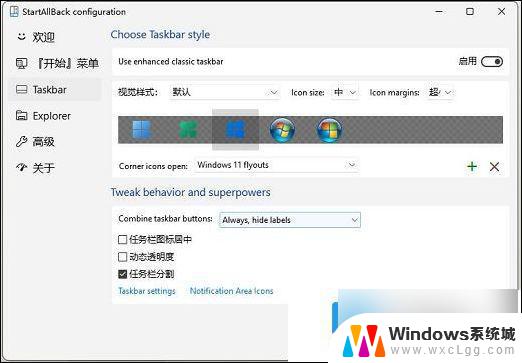
2、Combine taskbar buttons这一项选择Never,就是总是不合并。这样就可以将win11任务栏设置不合并了。
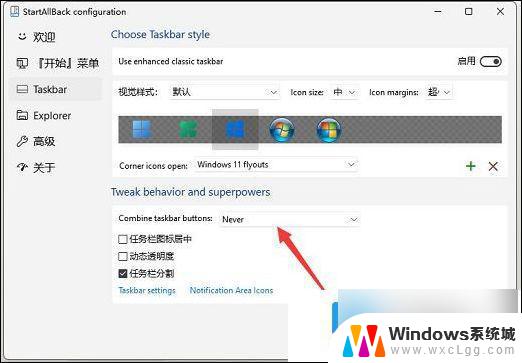
3、重新打开win11桌面就可以看到已经不合并了,而且任务栏是透明状态。这个还可以调整。

4、继续在任务栏右键点击这个小箭头。
5、这样就还可以取消锁定任务栏。和以前的win10和win7一样,比较方便。
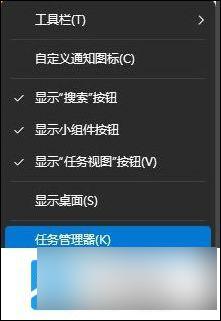
以上就是win11怎么设置不折叠的全部内容,有遇到这种情况的用户可以按照小编的方法来进行解决,希望能够帮助到大家。
win11怎么设置不折叠 win11任务栏不折叠怎么设置相关教程
-
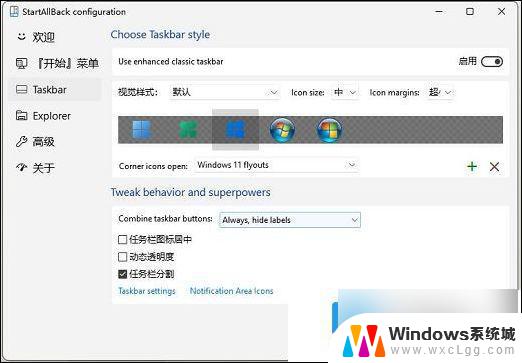 win11任务栏相同任务不折叠 win11任务栏不折叠怎么设置
win11任务栏相同任务不折叠 win11任务栏不折叠怎么设置2024-12-28
-
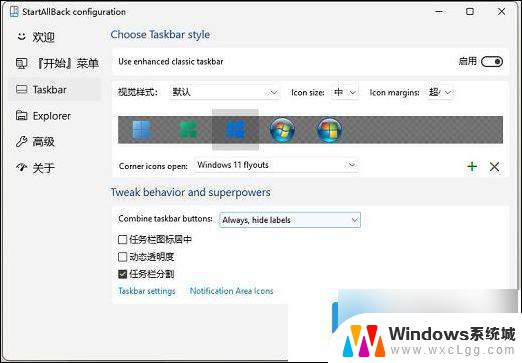 win11任务栏别折叠 win11任务栏如何设置不折叠
win11任务栏别折叠 win11任务栏如何设置不折叠2025-01-21
-
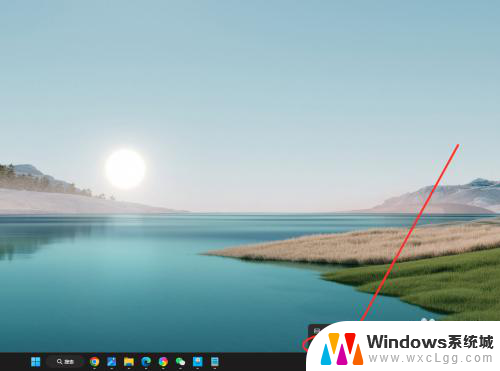 win11任务栏不叠加怎么设置 -start win11任务栏怎么调整不合并
win11任务栏不叠加怎么设置 -start win11任务栏怎么调整不合并2024-11-12
-
 win11设置任务栏合并从不 win11任务栏怎么设置不合并
win11设置任务栏合并从不 win11任务栏怎么设置不合并2024-10-16
-
 win11怎任务栏设置怎么不合并 Win11任务栏怎么调整不合并
win11怎任务栏设置怎么不合并 Win11任务栏怎么调整不合并2024-10-23
-
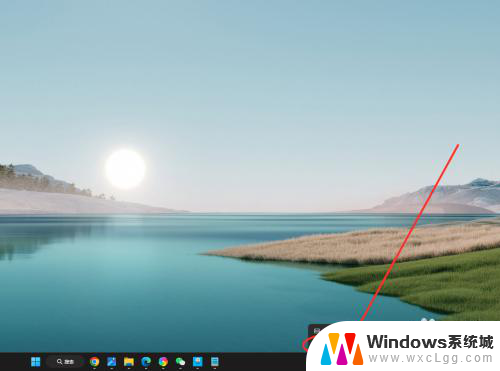 win11任务栏 怎么不合并 win11任务栏怎么设置不合并
win11任务栏 怎么不合并 win11任务栏怎么设置不合并2024-10-16
- win11任务栏 从不合并 怎么设置 win11任务栏怎么调整不合并
- win11怎么显示任务栏不合并 win11任务栏不合并怎么设置
- win11系统任务栏如何设置不合并 Win11任务栏怎么调整不合并
- win11如何控制任务栏不合并 Win11任务栏怎么设置不合并
- win11直接改文件后缀 win11文件后缀修改教程
- win11怎么查看电脑的物理地址 电脑物理地址查询方法
- win11屏幕和休眠不按设置 win11禁止休眠设置方法
- window11 忘记密码 笔记本电脑忘记密码怎么办快速解决
- win10怎么删除更新win11的文件 win11如何删除更新文件
- windows11关闭ipv6 Windows11 怎么屏蔽 ipv6
win11系统教程推荐
- 1 win11直接改文件后缀 win11文件后缀修改教程
- 2 window11 忘记密码 笔记本电脑忘记密码怎么办快速解决
- 3 win10怎么删除更新win11的文件 win11如何删除更新文件
- 4 win11找不到别人的共享打印机 win11无法共享打印机的解决方法
- 5 重置 win11的网络 Win11网络重置步骤
- 6 联想win11系统清理c盘 win11清理c盘垃圾步骤
- 7 win11excel调行高卡死 excel打开很卡怎么办
- 8 win11新电脑设置不更新系统 windows11系统不更新怎么办
- 9 win11连接电视投屏 win11投屏到电视机操作步骤
- 10 win11怎么设置任务栏不自动合并 Win11任务栏不合并显示怎么设置